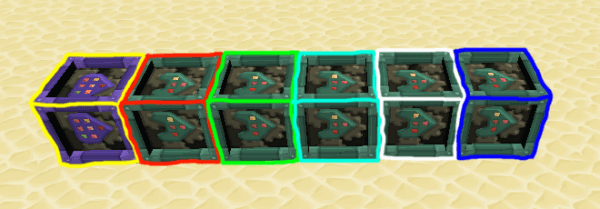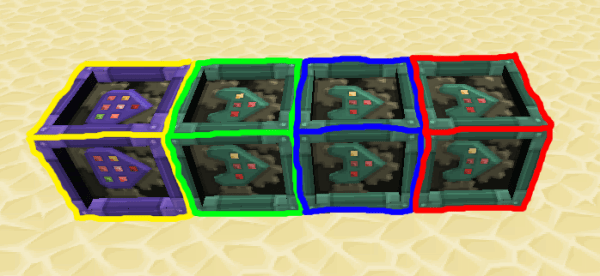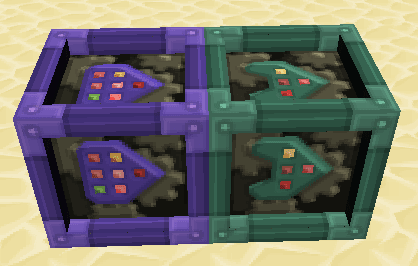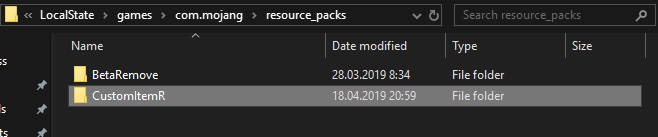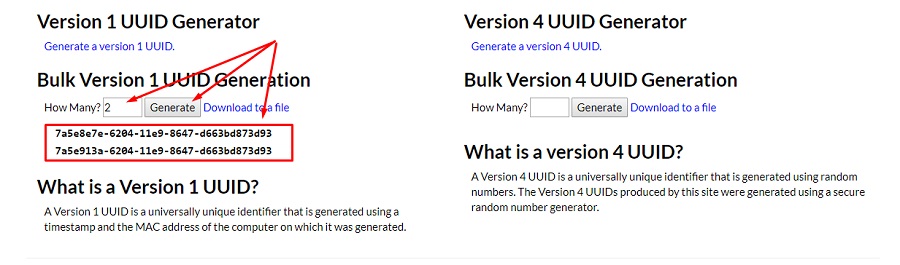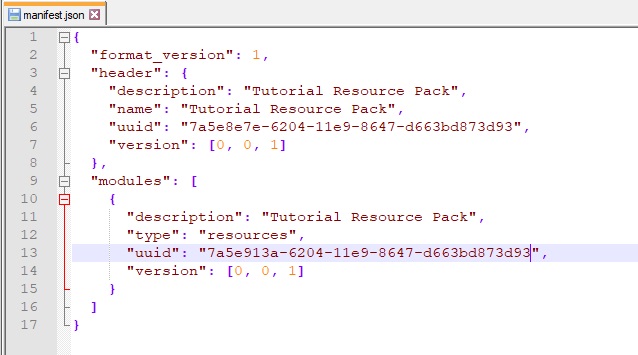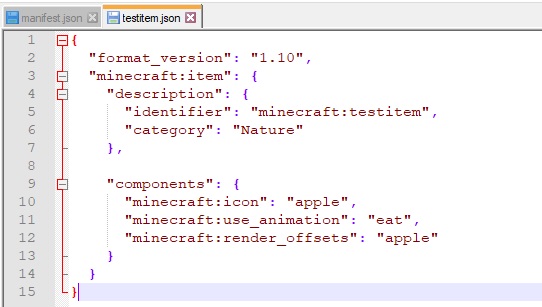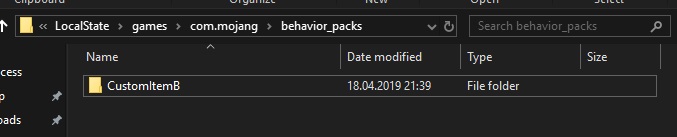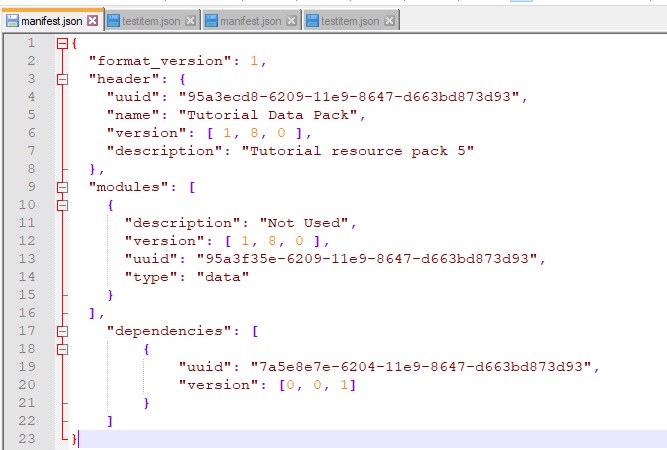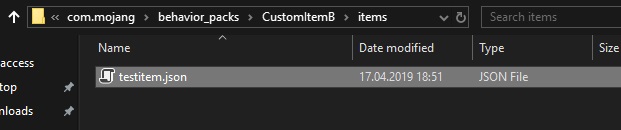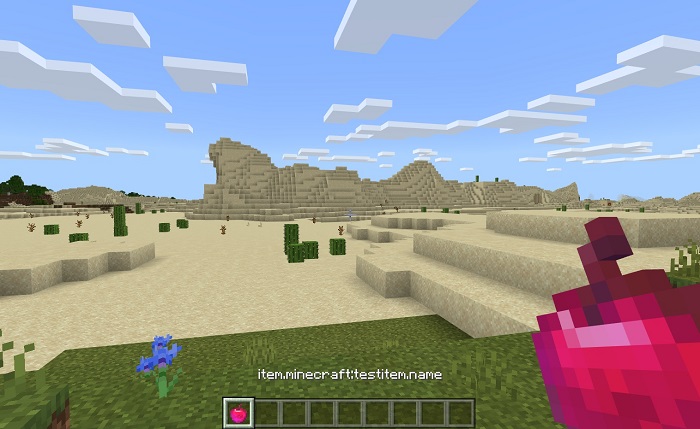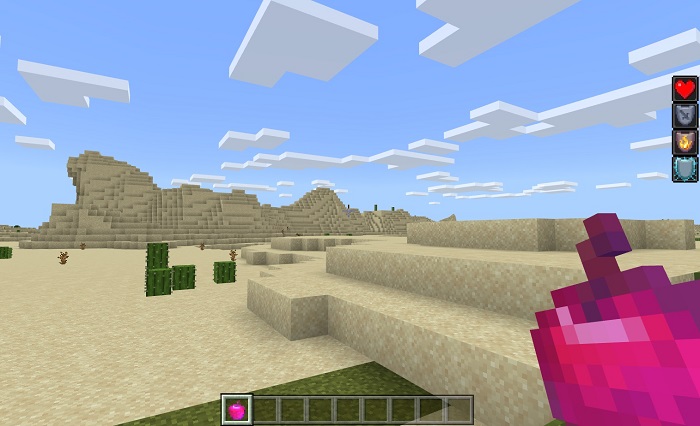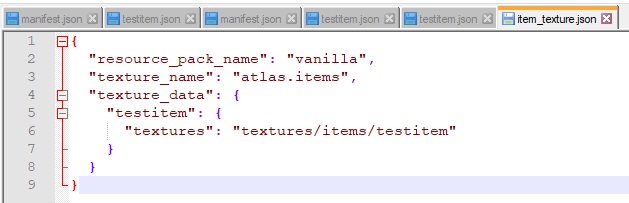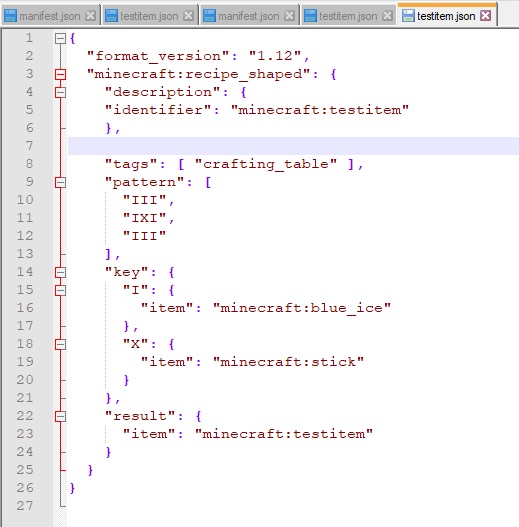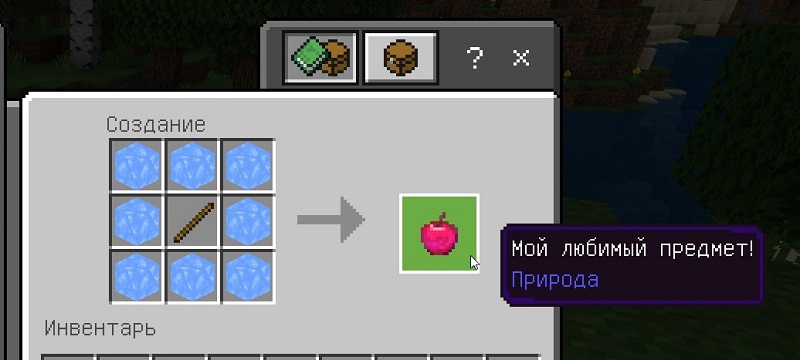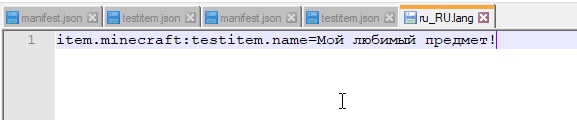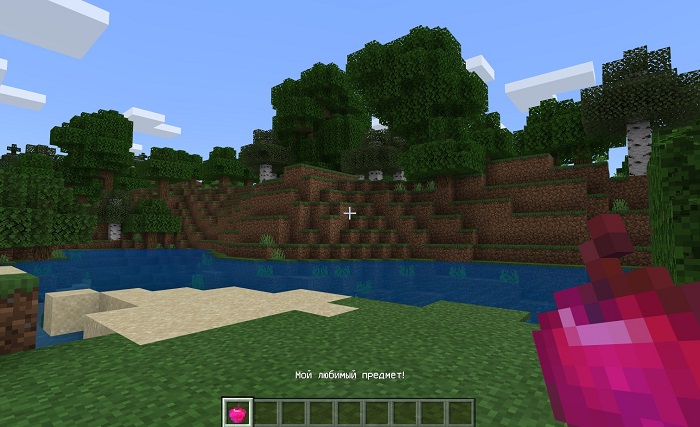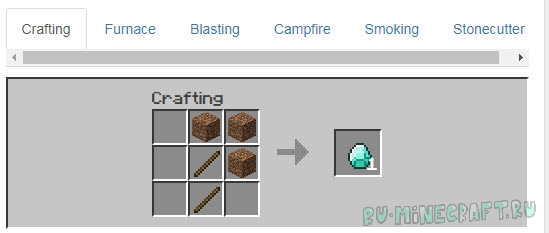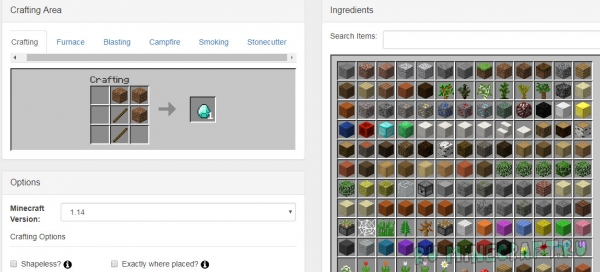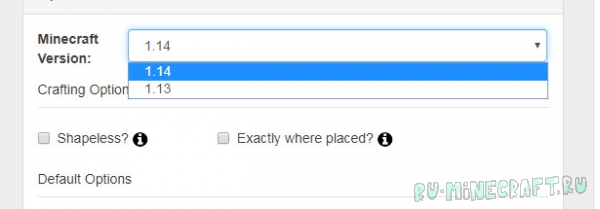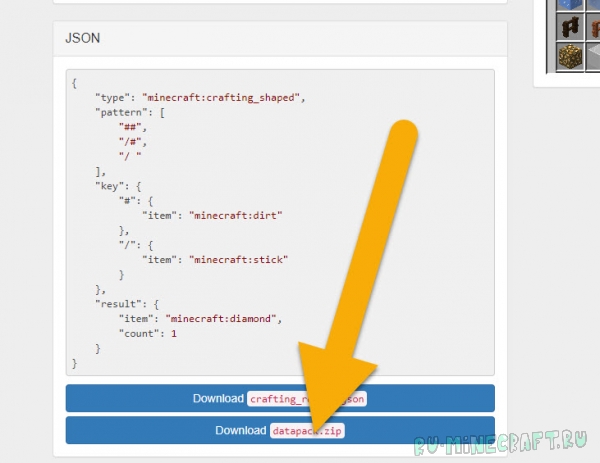создание кастомных предметов майнкрафт
Слив Скачать плагин Item Creator Plus | Быстро создавайте настраиваемые предметы с помощью простого в использовании GUI. 1.14.0
Описание плагина Item Creator Plus:
Item Creator Plus позволяет создавать собственные предметы в удобном графическом интерфейсе. Добавьте описания, индивидуальное имя, чары, эффекты зелий, полет и многое другое!
Вы также можете сохранять пользовательские предметы и передавать сохраненные предметы с помощью простых команд!
Команды плагина Item Creator Plus:
/itemcreatorplus (/icp) => открывает графический интерфейс создания предмета
/itemcreatorplus items (/icp items) => открывает меню сохраненных предмета
/itemcreatorplus give player item_name (/icp give) => дает указанному онлайн-игроку сохраненный элемент ICP с этим именем. Цветовые коды, символы и регистр букв можно игнорировать.
Права плагина Item Creator Plus:
itemcreatorplus.command:
Описание: разрешение базовой команды
По умолчанию доступно: op
itemcreatorplus.savemenu:
Описание: позволяет игроку открыть список сохраненных предметов
По умолчанию доступно: op
itemcreatorplus.giveitem:
Описание: позволяет пользователю передавать предметы ICP игрокам с помощью команды /icp give (можно использовать в консоли) и брать сохраненные элементы из меню сохранения ICP
По умолчанию доступно: op
itemcreatorplus.enchant:
Описание: позволяет пользователю открывать и использовать раздел чар ICP
По умолчанию доступно: op
itemcreatorplus.status:
Описание: позволяет пользователю открывать и использовать раздел эффектов статуса ICP
По умолчанию доступно: op
itemcreatorplus.saveitem:
Описание: позволяет пользователю сохранять настраиваемые предметы
По умолчанию доступно: op
itemcreatorplus.lore:
Описание: позволяет пользователю открывать и использовать настраиваемый раздел лора ICP
По умолчанию доступно: op
itemcreatorplus.name:
Описание: позволяет пользователю открывать и использовать настраиваемый раздел имени ICP
По умолчанию доступно: op
itemcreatorplus.specmod:
Описание: позволяет пользователю открывать и использовать раздел специальных модификаторов ICP
По умолчанию доступно: op
itemcreatorplus.takeitem:
Описание: позволяет пользователю взять предмет, который он создал в ICP
По умолчанию доступно: всем
itemcreatorplus.nosavelimit:
Описание: позволяет пользователю не иметь ограничения на сохраненные предметы
По умолчанию доступно: op
itemcreatorplus.editoverride:
Описание: позволяет пользователю редактировать любые предметы, которые не были созданы им (работает для предметов, созданных «Неизвестно»)
По умолчанию доступно: op
Чуть больше информации по плагину:
Возьмите в руку предмет, который хотите отредактировать, затем введите /icp. В главном меню отображается раздел чар, раздел флагов предметов, раздел эффектов зелий, раздел знаний и раздел имен.
Когда вы закончите редактировать свой предмет, не забудьте щелкнуть элемент в нижней части главного меню, чтобы создать свой предмет.
Предметы можно сохранить, щелкнув зеленый блок в правом нижнем углу главного меню, и их можно просматривать, редактировать и удалять в меню сохраненных предметов. ( /icp items )
Сохраненные предметы можно отдать игрокам через команду. (/icp give)
Меню эффектов зелья просто добавит эффекты зелья игроку, если он держит предмет в руке,
или оборудовать его.
То же самое и с полетом, и с повышением опыта.
Если у игрока есть предмет с красным знаком минус перед эффектом зелья, эффект зелья будет применен к любым врагам, которым они наносят урон.
Расчет повышения опыта:
Общий полученный опыт = полученный опыт (1 + 0,3 * уровень повышения опыта)
Level 1: 1.3x XP
Level 2: 1.6x XP
Level 3: 1.9x XP
Level 4: 2.2x XP
Level 5: 2.5x XP
Как установить плагин Item Creator Plus?
Скачать плагин Item Creator Plus
Скачать плагин Item Creator Plus версии 1.14.0
Скачать плагин Item Creator Plus версии 1.12.0
[Guide][1.9] Как делать свои крафты
1. Расставляем командные блоки как на скриншоте:
2. Вписываем команды:
Эта команда отвечает за то, что мы получим в итоге
В итоге мы получим почти сломанный меч, зачарованный на шипы 5
Просто спавним зеленые частички возле предмета с двумя очками A (т.е. возле палочки)
Ну, тут думаю все понятно. Тем более, все тэги я объяснил выше.
/scoreboard players reset @e[score_A_min=1] A
Обнуляет задачу A для ее предметов.
Все. Теперь нам останется просто запитать нашу конструкцию и готово! 
И так. Приступим ко второму, более сложному способу создания своего крафта. Но! Его сложность себя окупает. Он занимает всего два командных блока.
Для начала нам понадобится сделать сам верстак. Он основан на раздатчике в котором стоит армор стенд.
Для его создания можно использовать и команды в чате, но я покажу пример на командных блоках. Также покажу, как сделать так, чтобы его смогли сделать игроки.
1. Расставляем командные блоки как на скриншоте:
2. Заполняем блоки командами:
Устанавливаем верстаку критерий A на 1. Все тэги объяснял выше.
Тут мы проверяем, стоит-ли под верстаком раздатчик, если да, то заменяем его на «Верстак»
Чтобы создать стенд я использовал генератор.
Убиваем наш верстак
Все. создание верстака готово. Перейдем к самим крафтам.
Расставляем блоки и записываем в них команды:
Итого у нас вышло: Если мы положим в верхний центральный слот слезу гаста а в центральный слот порошок блейза, то командный блок выдаст сигнал.
Чтобы добавить предмет добавляете следующий код:
Если механизм не работает, попробуйте ре-активировать его. Если и это не поможет, пишите мне.
Все. Я закончил пояснение второго способа.
Плюсам в репу буду рад! 🙂
Очень краткий пример создания своего мода при помощи Custom Stuff 3:
Сохраним и посмотрим в JEI:
А вот и наш блок: 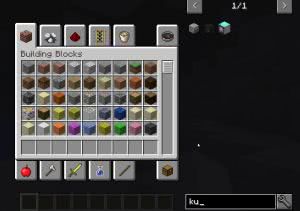
Это был супер простой пример создания блока, настроек у этого блока огромное количество. Большая часть из них понятна интуитивно, текстура, дроп, работает ли поршень, в какой вкладке креатива находится и прочее прочее прочее. Экспериментируйте.
Гайды и инструкции по моду Custom Stuff 3:
К большому сожалению нормальных гайдов по моду нет, но есть отличный гайд по моду Custom Stuff 2, по сути это тоже самое но большая часть операций там делалась вручную, в данном же моде есть удобный интерфейс.
Не стоит делать точно так же как в гайдах для Custom Stuff 2, для вас полезно только описание параметров и значений, что где выставлять, что за что отвечает.
Гайды по Custom Stuff 2
Либо тоже самое на русской ВИКИ
В статье по ссылке присутствуют описания параметров, примеры создания блоков, смотрите как делалось там, и смотрите какие подобные настройки есть в данном моде. Я думаю попробовать разобраться можно.
Как установить мод Custom Stuff 3:
Скачайте Minecraft Forge для вашей версии майнкрафт.
Установите Fоrge запустив скачанный файл.
Откройте лаунчер майнкрафт и выберите в профиле версию майнкрафт с форджем.
Игра запустилась? Выключайте майнкрафт.
Скачайте мод и файл js.jar (внизу загрузки)
Поместите скачанные файлы по адресу: C:\Users\ваш пользователь пк\AppData\Roaming\.minecraft\mods
Снова запускайте игру вашу версию с припиской форджем.
Как найти папку AppData?
Minecraft PE: Как создать свой предмет
С версии Minecraft Bedrock Edition Beta 1.12.0.2 в игре появился новая возможность, которая позволяет создавать свои собственные предметы при помощи наборов ресурсов и параметров. В этом гайде мы кратко расскажем вам об этой возможности.
В конце руководства мы оставили ссылку на скачивание архива с готовым набором параметров и ресурсов. Со временем мы можем обновить это руководство, добавив или изменив информацию.
Шаг 1. Создаем набор ресурсов.
С помощью ресурсов сначала мы должны зарегистрировать наш предмет в игре и при желании назначить ему собственную иконку.
Переходим в созданную папку и создаем в ней файл с названием manifest.json.
Откройте этот файл через текстовый редактор и вставьте следующий код:
Мы не будем вдаваться в подробности всех настроек, но самое важное здесь — строки «uuid»: «УНИКАЛЬНЫЙ ID».
Ввод этих значений обязателен, иначе система игры не сможет распознавать наборы.
Получить их достаточно легко. Нужно перейти на сайт https://www.uuidgenerator.net/version4. Введите в поле «How Many?» количество идентификаторов и нажмите кнопку «Generate».
Полученные значения вставьте вместо «УНИКАЛЬНЫЙ ID» (они не должны повторяться!) в файле manifest.json. В итоге должно получиться что-то вроде этого:
В папке набора создаем еще одну папку с именем items, в которой, собственно, и будут лежать наши предметы.
Переходим в созданную папку и создаем в ней файл названиеПредмета.json.
В итоге должно получиться что-то вроде следующего:
Открываем созданный файл и заполняем его следующим кодом:
<
«format_version»: «1.10»,
«minecraft:item»: <
«description»: <
«identifier»: «minecraft:названиеПредмета»,
«category»: «Nature»
>,
«components»: <
«minecraft:icon»: «apple»,
«minecraft:use_animation»: «eat»,
«minecraft:render_offsets»: «apple»
>
>
>
Не забудьте изменить строку «minecraft:названиеПредмета» на то название, которым вы назвали файл.
В официальной документации на Wiki сказано, что указывать «minecraft» перед идентификатором нельзя и делать это нужно только при переопределении стандартных существ и предметов.
Что же тогда указывать? Указывайте свой никнейм или название самого Add-on`а.
Таким образом правильный идентификатор будет выглядеть следующим образом: «identifier»: «названиеМода:названиеПредмета»
В этом руководстве мы не будем упираться в эти стандарты, но в реальных проектах делайте именно так, иначе возможна путаница с другими сторонними дополнениями 😉
Шаг 2. Создаем набор параметров.
Отлично! Мы создали свой предмет, но чтобы он окончательно заработал, необходимо задать ему «логику» с помощью набора параметров.
Теперь уже в папке \games\com.mojang\behavior_packs\ создаем новую папку набора поведений.
В созданной папке снова создаем файл manifest.json и папку items.
Открываем новый созданный файл manifest.json и вставляем в него следующее:
В разделе «dependencies» нужно указать «uuid» нашего набора ресурсов. Благодаря этому можно будет активировать только набор параметров, а набор ресурсов подключится автоматически.
В итоге должно получится следующее:
Теперь идем в папку items и создаем в ней снова файл с именем названиеПредмета.json.
В созданный файл с помощью текстового редактора вставляем следующее:
<
«format_version»: «1.10»,
«minecraft:item»: <
«description»: <
«identifier»: «minecraft:названиеПредмета»
>,
«components»: <
«minecraft:hand_equipped»: false,
«minecraft:stacked_by_data»: true,
«minecraft:use_duration»: 32,
«minecraft:foil»: true,
«minecraft:food»: <
«nutrition»: 4,
«saturation_modifier»: «supernatural»,
«can_always_eat»: true,
«effects»: [
<
«name»: «regeneration»,
«chance»: 1.0,
«duration»: 30,
«amplifier»: 4
>,
<
«name»: «absorption»,
«chance»: 1.0,
«duration»: 120,
«amplifier»: 3
>,
<
«name»: «resistance»,
«chance»: 1.0,
«duration»: 300,
«amplifier»: 0
>,
<
«name»: «fire_resistance»,
«chance»: 1.0,
«duration»: 300,
«amplifier»: 0
>
]
>
>
>
>
Получить предмет можно командой /give @s идентификаторПредмета (ниже есть информация о создании рецепта для предмета).
А поскольку мы назначили ему компонент minecraft:food и перечислили список получаемых эффектов, то теперь предмет можно есть и получать эффекты!
В папке набора ресурсов создаем папку textures, переходим в нее и создаем в ней папку items и файл item_texture.json.
Открываем файл item_texture.json и помещаем в него следующее:
Если нужно добавить больше иконок, то просто разделяйте запятыми, как показано под спойлером ниже:
Примерно должно получится следующее:
Теперь у предмета есть своя иконка! Очень просто, не так ли?
Переходим в папку набора параметров и создаем в нем папку recipes, открываем эту папку и создаем в ней файл «названиеПредмета.json».
Открываем этот файл и вставляем следующий код из под спойлера ниже.
<
«format_version»: «1.12»,
«minecraft:recipe_shaped»: <
«description»: <
«identifier»: «идентификаторРецепта»
>,
«tags»: [ «crafting_table» ],
«pattern»: [
«III»,
«III»,
«III»
],
«key»: <
«I»: <
«item»: «идентификаторПредмета»
>
>,
«result»: <
«item»: «идентификаторПолучаемогоПредмета»
>
>
>
Обратите внимание, что таблица крафта в верстаке состоит из девяти ячеек. Каждой ячейке в рецепте можно назначать ключ с помощью латинской буквы (например, I) и каждому ключу назначать предмет, который необходим для крафта предмета.
Вот, что вышло у меня для этого руководства:
В итоге активирован аддон вы сможете проверить работоспособность нового крафта в верстаке!
Переходим в папку набора ресурсов и создаем в ней папку texts. Переходим в эту папку и создаем файлы для локализации:
Вводим строку перевода в следующем формате: item.идентификаторПредмета.name=Название предмета на конкретном языке
Ссылки:
Ссылка на скачивание архива с готовым примером:
Структурный блок [Гайды по Minecraft Bedrock/PE]
Добавить новый рецепт крафта в Майнкрафт [1.16] [1.15.2] [1.14.4] [1.13.2]
Простой гайд который позволит вам быстро и просто создать любой новый рецепт в игре, вы сможете использовать хоть верстак, хоть печь, хоть костер или коптильню, в данном гайде я покажу как добавить в игру свои собственные рецепты, без сложностей, без знания программирования, буквально в два клика.
Итак, данный гайд подходит для игры версии 1.13, 1.14 и новее, именно в данных версиях добавлена поддержка датапаков, именно датапак и сможет добавить любые ваши рецепты.
Выбираем где будет работать наш рецепт:
Верстак, печь, плавильная печь, костер, коптильня, камнерез.
Составляете желаемый рецепт перестаскивая предметы:
Выбираете версию игры:
Жмем на сохранение в виде datapack.zip
Теперь просто устанавливаем данный zip архив как датапак, для тех кто не знает, копируем его в папку
\.minecraft\saves\Ваш мир)\datapacks
Т.е вы копируете архив в каждый конкретный мир (сохранение).
После копирования перезапустите игру или напишите в чате /reload